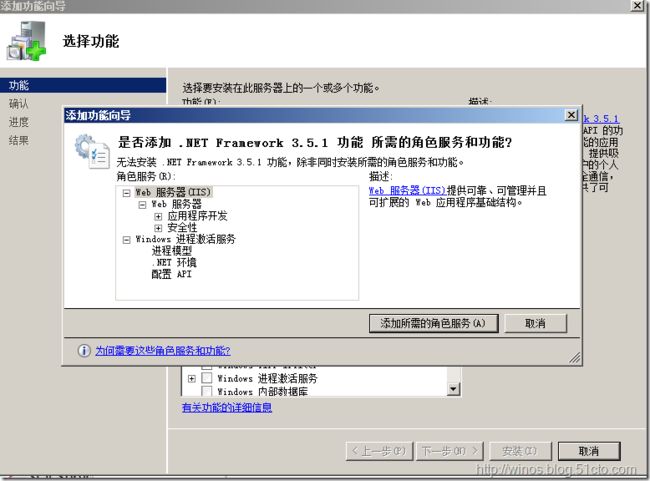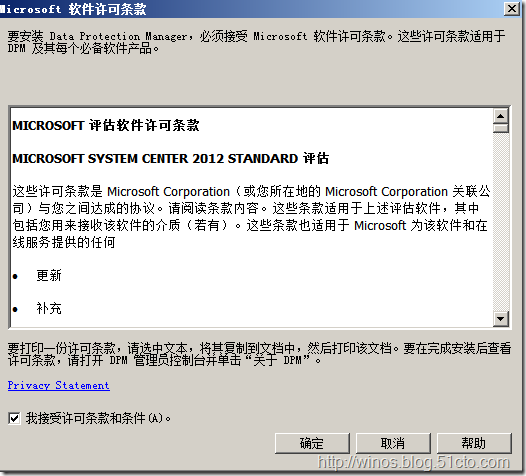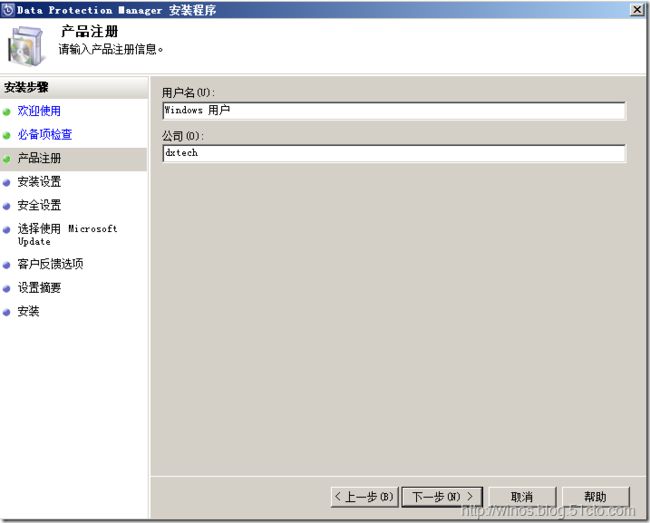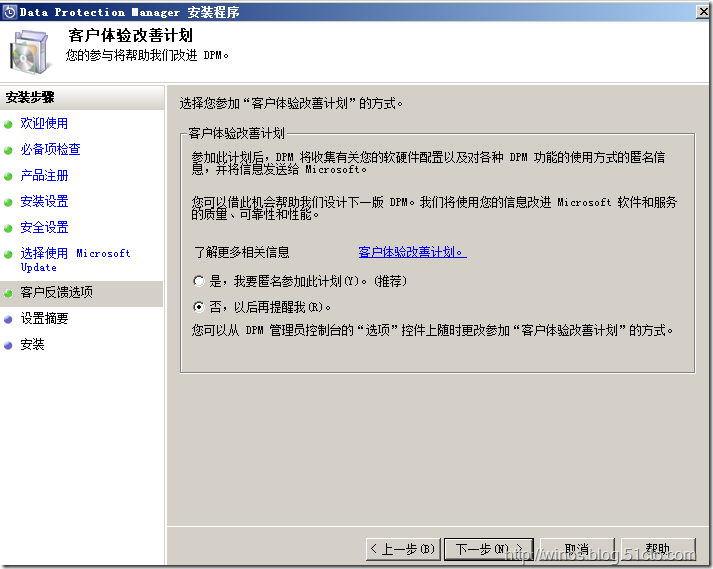应公司项目流程要求,对SC2012DPM建设项目做了POC预部署测试,因此有了本篇部署手册,现传上来供大家学习参考,希望对各位尤其是做项目实施的人员有帮助,谢谢。
System Center 2012 Data Protection Manager建设项目部署手册
| 拟 稿 人 |
WINOS |
审 核 |
|
| 批 准 |
发 布日期 |
2012-11-7 |
声明:
本《System Center 2012 Data Protection Manager建设项目部署手册》由「XXX有限公司」所提供。
本“文档”(包括所含的任何图像、动画、录像、录音、音乐、文字和附加程序、随附的印刷材料)、及本“方案”的任何副本的产权和著作权,均属XXX有限公司所有。未经许可,您不得以任何目的和方式发布本说明书及任何相关资料的部分或全部,否则您将受到严厉的民事和刑事制裁,并在法律允许的范围内受到最大可能的民事起诉。
未经本声明明确授予的任何权利均予保留。
本“文档”定所提到的真实的公司和产品的名称可能是其各自所有者的商标。
文件版本修订记录页:
| 版本号 |
修订日期 |
内容摘要 |
修订人 |
批准 |
| V0.1 |
2012/11/6 |
文档建立 |
WINOS |
|
| V0.2 |
2012/11/7 |
文档排版调整、修改和完善部分内容 |
WINOS |
|
|
|
||||
|
|
||||
|
|
||||
|
|
目 录
一、 部署准备... 4
1.1 硬件准备... 4
1.2 软件准备... 4
1.3 安装信息准备... 5
二、 部署流程概述... 6
2.1 软件部署流程... 6
三、 部署操作... 6
3.1 准备系统和相关组件... 6
3.2 安装SC2012DPM.. 11
一、 部署准备
1.1 硬件准备
1) 服务器
a) 域控制器
b) SC2012DPM服务器(域成员服务器、数据库服务器:本手册所需SQL数据库由SC2012DPM安装程序调用SQL安装程序自动安装在SC2012DPM本地服务器上)
2) 安装事项
a) SC2012DPM与SQL Server不同服务器
SC2012DPM可直接把数据安装在远程SQL Server服务器上
b) SC2012DPM与SQL Server同一台服务器
SC2012DPM安装在本地SQL数据库服务器上,可在DPM安装过程中调用SQL Server安装程序自动安装SQL数据库;也可先安装好数据库,再安装DPM程序,安装过程中选择现有实例项跳过SQL安装DPM程序
c) 不支持远程SQL Server实例安装在域控制器上,除非DPM也同时安装在域控制器上。For information about installing DPM on a domain controller, see Installing DPM on a Domain Controller.
d) DPM不支持群集或镜像SQL Server用作DPM数据库
1.2 软件准备
1) 操作系统
a) Windows Server 2008 R2 SP1
b) 如果是其它版本的操作系统,参考以下链接安装和配置相应更新补丁
http://technet.microsoft.com/en-us/library/hh757876.aspx
2) SC2012系统软件
a) System Center 2012 Data Protection Manager EVAL
3) 数据库
a) MS SQL Server 2008 R2
4) 其它必要软件和组件
a) Microsoft .NET Framework 3.5 with Service Pack 1 (SP1) or later
b) Microsoft Visual C++ 2008 Redistributable
c) Windows PowerShell 2.0
d) Windows Installer 4.5 or later
e) Windows Single Instance Store (SIS)
f) Microsoft Application Error Reporting
注:如果服务器操作系统是Windows Server 2008 R2,以上全部组件可以不预先安装或启用,SC2012DPM安装程序会自动安装或启用相关组件和功能,但在继续DPM的安装前会要求重启服务器
1.3 安装信息准备
1) 服务器计算机名、IP地址等列表
| 服务器 |
计算机名 |
IP地址 |
功能、角色 |
安装系统、软件和组件 |
| 域控制器 |
SCCM12-GDDC01.GPGC.LOCAL |
192.168.17.231 |
DC、DNS |
Window Server 2003 Enterprise X64 SP2 DC、DNS |
| DPM服务器 数据库服务器 |
SC12DPM-GD02.GPGC.LOCAL |
192.168.17.238 |
DPM服务器 数据库服务器 |
Window Server 2008 R2 Enterprise SP1 .NET Framework 3.5.1功能、SQL 2008 R2 |
二、 部署流程概述
2.1 软件部署流程
三、 部署操作
3.1 准备系统和相关组件
1) 根据1.3服务器列表信息,为所有服务器安装操作系统、配置计算机名和IP地址;建立域控制器,并配置好DNS,并将DPM服务器加入域,如下图:
a) GPGC.LOCAL域
b) DPM服务器
2) 安装服务器功能
使用域管理员权限的帐户登陆DPM服务器,添加“.NET Framework 3.5.1功能”
a) 点开“服务器管理器”-“添加功能”-“.NET Framework 3.5.1功能”
b) 点击“添加所需的角色服务”
c) “下一步”直到安装完成
3) 安装Microsoft Application Error Reporting
a) 打开DPM安装程序根目录下DPM2012\ SETUP \ REDIST的路径,安装dw20sharedamd64.msi即可
3.2 安装SC2012DPM
以域管理员身份登陆到此服务器进行安装
1) 安装System Center 2012 Data Protection Manager
a) 放入安装光盘,双击运行
b) 点击“Data Protection Manager”,开始安装
c) 接受许可条款和条件,点击“确定”
d) 自动启用和安装完必备组件后,进入欢迎使用界面,下一步
e) 使用SQL Server的专用实例,点击“检查并安装”
f) 检查先决条件时自动安装了缺少的必备项(SISFilter),要求重启服务器并重新运行DPM安装程序。点“取消”并重启服务器后重新运行DPM安装程序,直到“必备项检查”界面
g) 使用SQL Server的专用实例,再次点击“检查并安装”
h) 再次检查先决条件完成,此计算机满足DPM的软件和硬件要求,下一步
i) 填写公司名,下一步
j) 选择DPM的安装位置,下一步
k) 输入受限本地用户帐户密码(此帐户是DPM安装时自己创建的),点击“下一步”
l) 使用Microsoft Update更新,点击“下一步”
m) 客户反馈选项,点击“下一步”
n) 确认安装配置信息,点击“安装”
o) 开始安装,按提示插入CD2或选择CD2文件夹(SQL Server 2008 R2安装程序文件夹),确定
p) DPM安装程序正在调用SQL安装程序自动安装所需数据库
q) DPM安装程序已自动安装完数据库,等待DPM完成安装
r) 安装完成,关闭
2) 界面预览
a) 桌面自动出现下面DPM2012的2个图标,一个是SC2012DPM控制台,一个是DPM命令行管理程序
b) 打开控制台出现主界面